如何用DreamWeaver制作会移动的广告条
-
标签:DreamWeaver 广告条
你上很多网站会看见它页面中有个飘来飘去的广告条,鼠标移上去,还会变成另外的宣传图片。这个广告条没有占用页面的空间,它独立在页面之上,的确是个发布广告条的好方法。那么,这个会移动的广告条到底是如何做成的呢?下面,请跟banner在线制作一步步学做,看完教材,你也就会自己做了。做这个广告条,要用到Macromedia DreamWeaver中的Layer(层)和Timeline(时间轴)功能,还得预备两张大小基本相同的广告图片。我们已最新版本DreamWeaver4.0为例,制作移动的广告条。
一、用DreamWeaver打开任意一个网页,空缺页也可。在菜单中选择“插入Insert”->“层Layer”,即看到网页中多了一个空缺Layer1,你也可以为他命名。再将光标点到空缺Layer1内,选择“插入Insert”->“图像Image”,插入你的广告条的第一个图片,调整层大小,使层尽可能与图片大小相近,并设置图片链接。然后把层移到动画的起始位置。
二、在菜单栏选择“修改Modify”->“时间轴Timeline”->“添加对象到时间轴Add object to Timeline”。点击后,弹出对话框,告诉你只有图象和层才能添加到时间轴。对话框按确定后,我们选中Layer(单击层标记或层边界,或用层面板选择一层,当一个层被选中时,层边界会显示出调整大小手柄,按住鼠标左键不放,拖进时间轴动画栏的第一频道,即面板上竖写1,2,3等等的“1”那行,时间轴里面马上增加了一个默认的15帧动画。如图1所示:
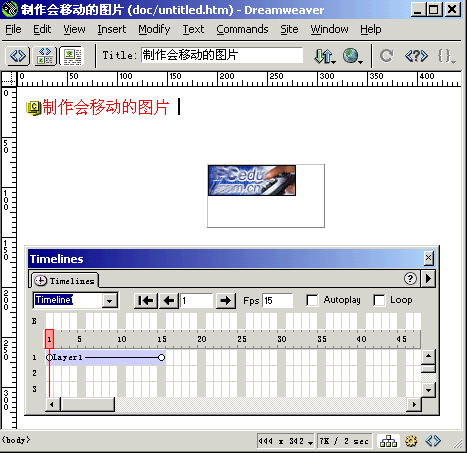
然后,单击动画栏最后关键帧标记,再选中页面中的层Layer1,将它拖动到动画的结束点,或者在“层的属性面板”改变层的“左L”属性大小来确定结束帧层的位置。此时,页面中显示了从动画起始位置到结束位置有一线条,这就是层的运动轨迹。要想让页面打开时候它就开始运动,就在“时间轴TimeLine”面板上的“自动播放Autoplay”前打勾,如图2所示:按在时间轴上中部的“->”箭头不放,就可以直接预览这直线动画了,或者按下F12键预览。
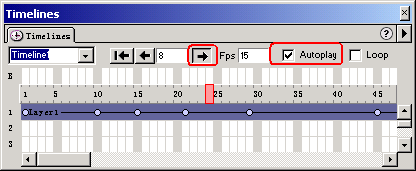
接下来,我们要进行一系列美化工作,由于这个简单的直线运动效果并不美观,而且广告图片也没有产生变化。三、改变时间栏的属性产生移动变化(1)在动画移动间隔不变的情况下,改名动画移动速度。由于我们拉层进时间轴面板起始时候的帧数是默认的15帧,在上面预览时候就感到速度有点快。要改变速度,我们就得改变动画总共帧数。鼠标左击选中“时间轴面板”中的“第一频道”结束帧不放,向右拖动至你所想要的结束帧,例如75帧处,放开鼠标。此时,结束帧的空缺小圆也移至到了第75帧处。按F12预览一下,动画的移动速度明显变慢。但是要留意的是我们只是在保持动画运动轨迹的长度不变的情况下,改变了动画移动的速度,即时间轴上的帧数。假如在同时改变改变起始和结束帧层的位置,就会产生各种不同速度效果,读者可以自己试着尝试。
(2)产生曲线的运动。上面做的动画只是简单的直线运动,假如改变成曲线的运动,美观程度就大大的加强了。曲线运动中最主要的就是关键帧的设置。
a.在“时间轴面板动画栏”上添加一个关键帧: 选择动画栏的第一频道中你想要添加关键帧处, 按住Control键单击,即刻在插入点位置添加一个关键帧。或者鼠标右击选择动画栏的第一频道中你想要添加关键帧处,在弹出的快捷菜单里面选择“添加关键帧Add Keyframe”,也可以加入关键帧。
b.在添加的关键帧处移动层:在保证选中了后来添加的关键帧下,选择页面中的层,移动层至你所想要的地方。此时直线变化成了曲线。你可以多添加几个关键帧,再移动层,使产生的曲线移动更加光滑。按F12键预览,曲线效果是不是比以前的直线效果好多了?
c.直接通过拖动层,天生路径,产生动画。从最初的插入一个层后->选中该层,并一直保持该层被选中状态->移动层到动画起始位置->打开菜单“修改Modify”->“时间轴Timeline”->“录制层移动路径Record Path of Layer”->在页面上拖动层,创建想要的运动路径->在动画结束处松开鼠标,时间轴内自动天生了一个动画栏,并且定义了一定数目的关键帧。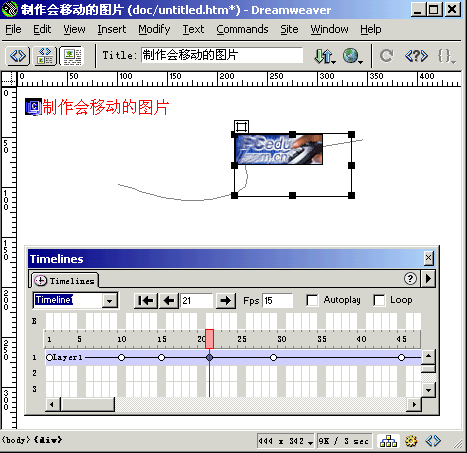
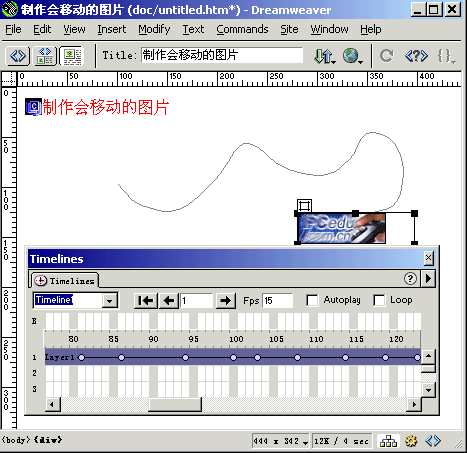
四、添加鼠标触发属性,产生广告图片的交替变化鼠标触发的各种属性,能产生各种变化。这里我们要用到的是onMouseout和onMouseover两个属性。
打开菜单“窗口Windows” ->选择“行为Behaviors”->弹出“行为”窗口->选中层中的广告图片->点击“行为”窗口中的“+”->在弹出的菜单里面选择“对调图象”
在“对调图象”对话框里面浏览选择你的广告图片所在路径->在“对调图象”对话框里系统默认中有个“onMouseout复原图象”前是打勾的->直接按“确定”按钮

“行为”状态窗中多了我们前面说到的onMouseout和onMouseover两个鼠标触发事件。按F12预览,移动鼠标到图片上,看看是不是图片变化了?再移开鼠标,又恢复到原来的图片。这样简单的图片交替行为就完成了。

五、最后思考的细节
- 关于路径长度。假设动画是从上之下的,网页高度超过一屏,假如路径没有足够长,那么网页被快速浏览到下一屏的时候就看不到上面的层动画。应该最好将路径画到网页底部,然后设置时间轴动画栏,使层能够慢慢沿着下来的路径往上动。
- 如何设置循环播放。DreamWeaver4.0默认是不断循环,而在DreamWeaver3.0中则可以在“时间轴”状态栏中打勾选择。假如只想循环若干次,则要编辑该行为的参数来设定循环的次数:双击行为频道中的你想加入行为的帧,弹出行为窗口;在行为窗口中点击“+”,在弹出菜单中选择“时间轴Timeline”,再选择“前往时间轴帧Go To Timeline Frame”,弹出对话框;在“循环次数Loop times”输入域中输入想要的循环次数(默认留空表示不断循环)。假如希望循环播放不是从第一帧开始,可以在“跳转第几帧Go to Frame”输入域中输入帧号(默认是第1帧)。
看到这里,你应该能够制作出会移动的广告条了吧。多加实践,你还会找到更多有关时间轴、行为和层的精细之处。
相关信息
▪ 广告条制作基础篇帮助信息 ▪ 如何制作吸引人的banner广告条?(怎样制作网页banner) ▪ 如何用DreamWeaver制作会移动的广告条